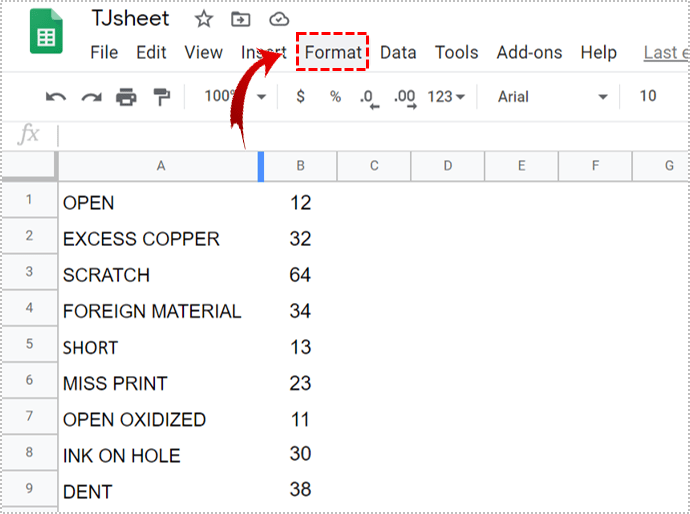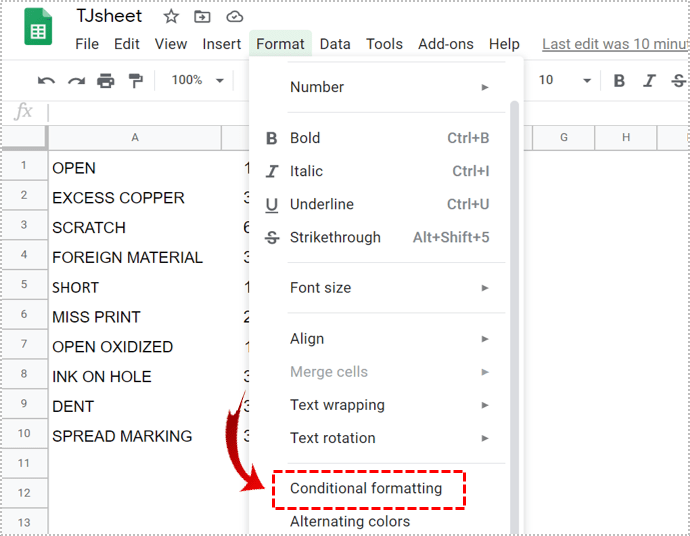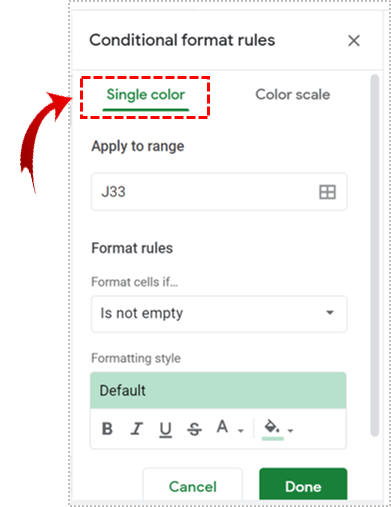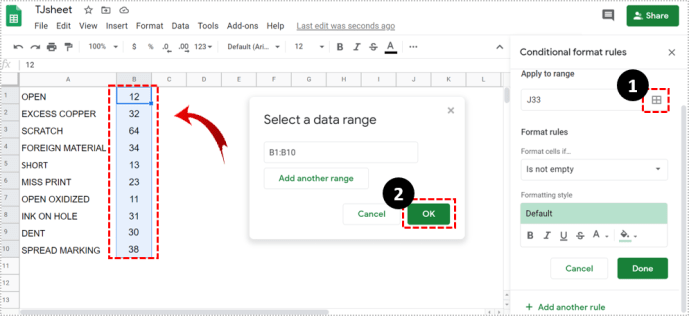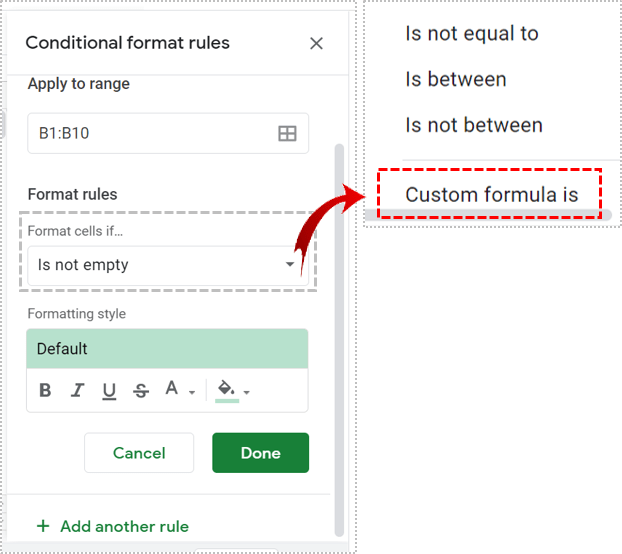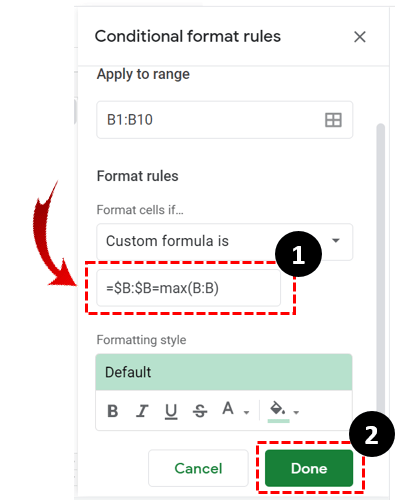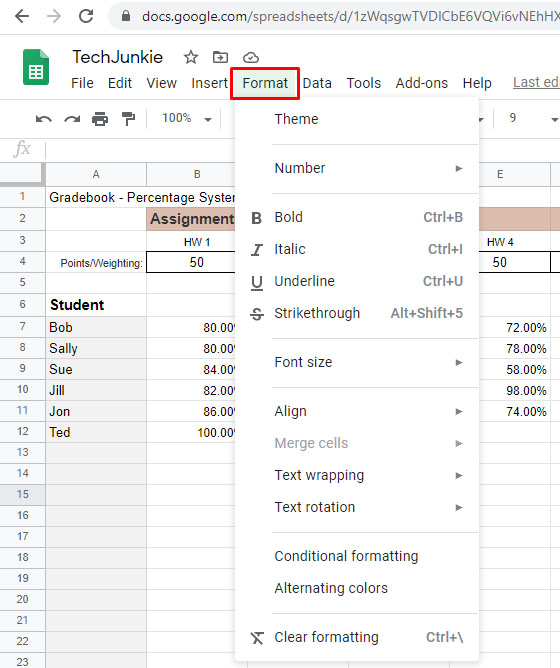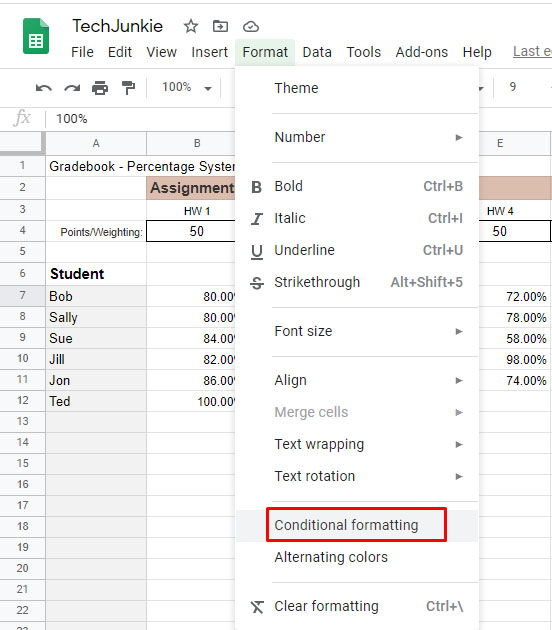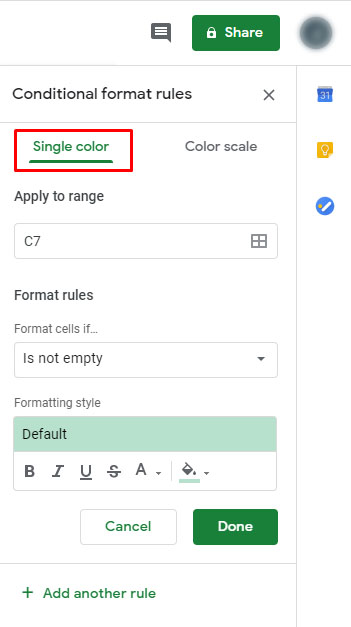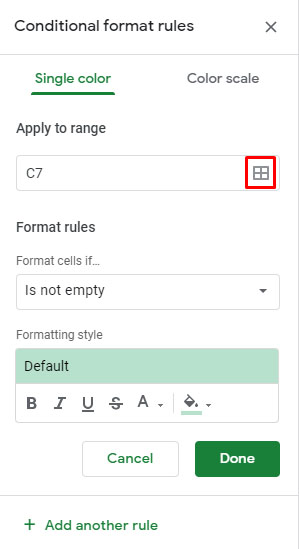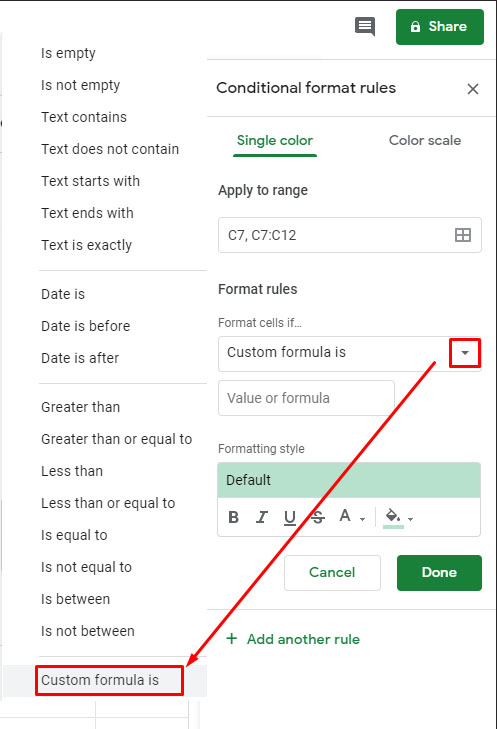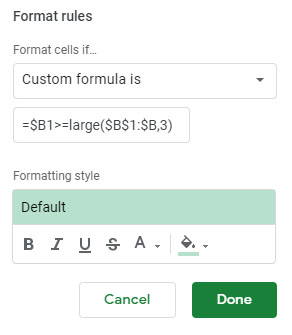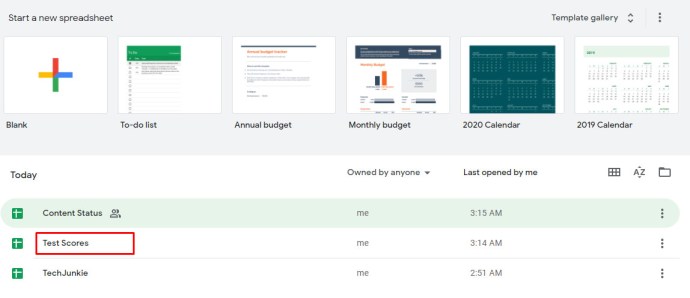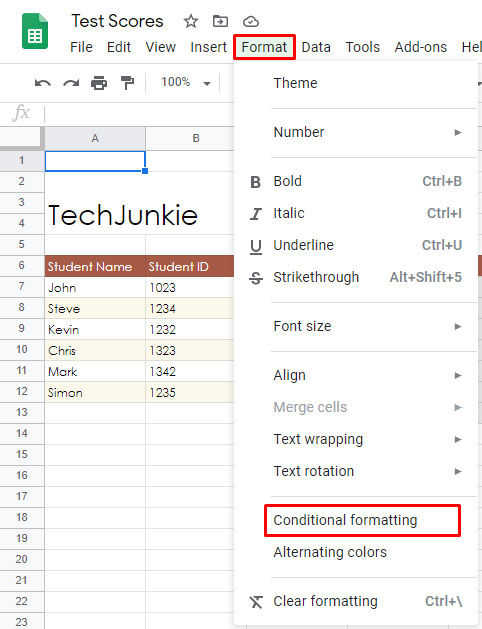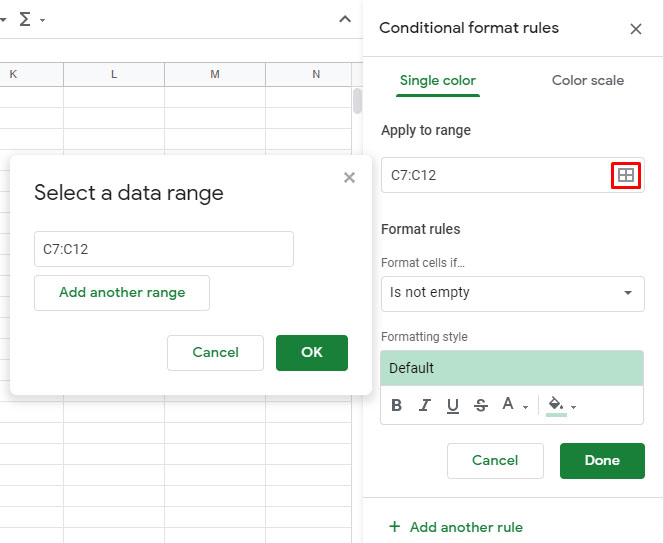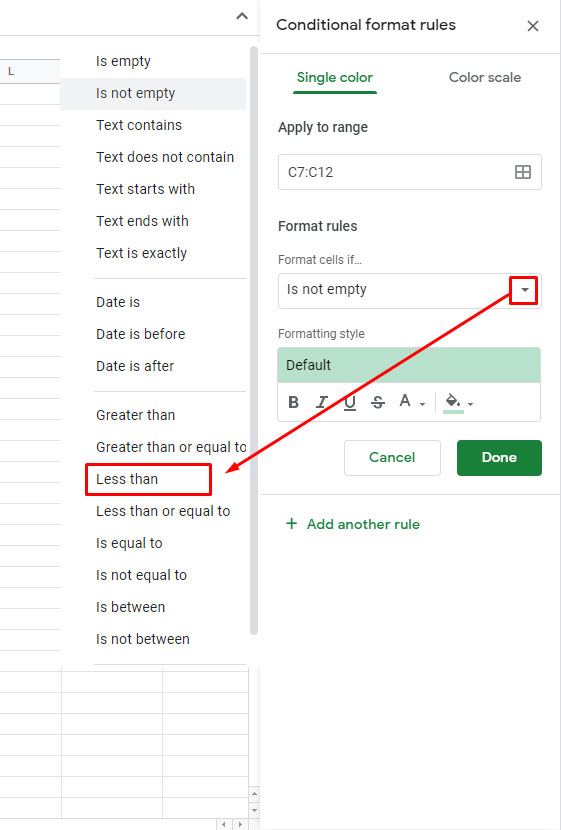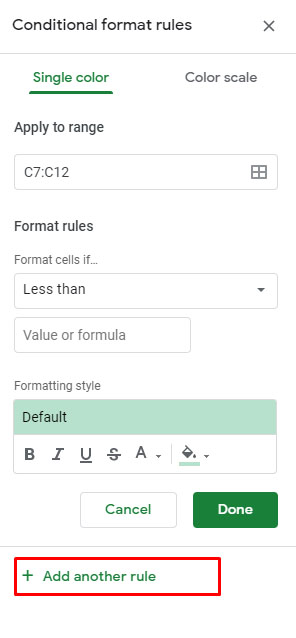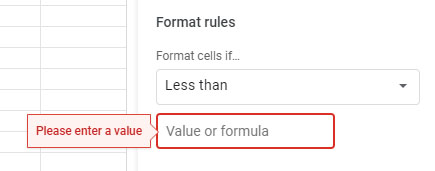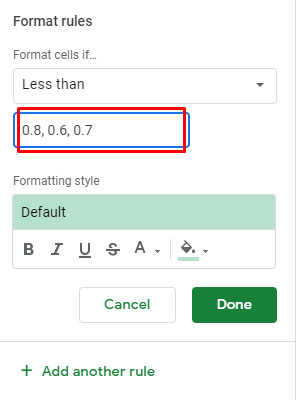Google ชีตอาจไม่ล้ำหน้าเท่า Excel แต่เสนอทางเลือกที่เข้าถึงได้ง่ายมากสำหรับเครื่องมือสเปรดชีตของ Microsoft และยังใช้งานได้ฟรีอีกด้วย Google ชีตสามารถใช้เพื่อสร้าง แก้ไข และแชร์สเปรดชีตเป็นส่วนหนึ่งของชุด Google ไดรฟ์
สามารถใช้ในเบราว์เซอร์ใดก็ได้ และสเปรดชีตที่สร้างขึ้นนั้นเข้ากันได้กับ Microsoft Excel แม้ว่า Excel เวอร์ชันบนเว็บจะเรียบง่ายกว่า แต่ Google ชีตยังคงให้คุณจัดการข้อมูลได้หลายวิธี ซึ่งรวมถึงการนำการจัดรูปแบบเฉพาะไปใช้กับชุดค่าต่างๆ
การจัดรูปแบบตามเงื่อนไขคืออะไร?
การจัดรูปแบบตามเงื่อนไขเป็นคุณลักษณะใน Google ชีตที่ช่วยให้คุณใช้การจัดรูปแบบที่กำหนดเองกับชุดข้อมูลต่างๆ ได้ ซึ่งทำได้โดยการสร้างหรือใช้กฎการจัดรูปแบบตามเงื่อนไขที่มีอยู่ การใช้คุณลักษณะนี้โดยทั่วไปอย่างหนึ่งคือการเน้นค่าเฉพาะในสเปรดชีตเพื่อให้ระบุได้ง่ายขึ้น
การจัดรูปแบบตามเงื่อนไขสำหรับค่าสูงสุด
- คลิก 'รูปแบบ'
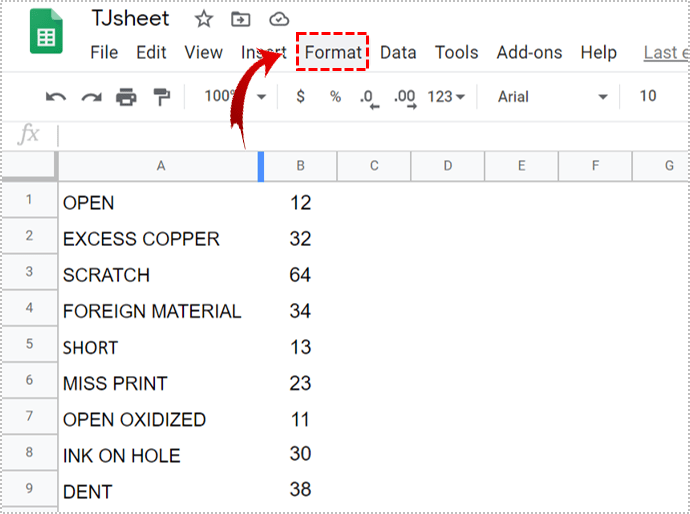
- เลือก 'การจัดรูปแบบตามเงื่อนไข'
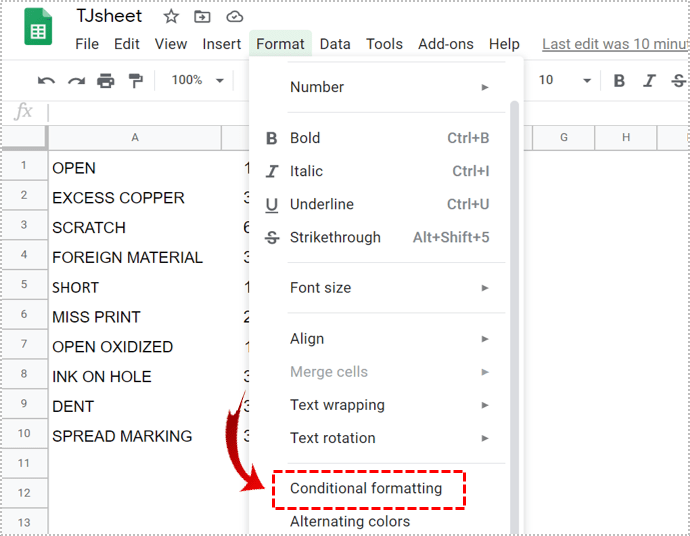
- ไปที่แท็บ "สีเดียว" ใต้เมนู "กฎรูปแบบตามเงื่อนไข"
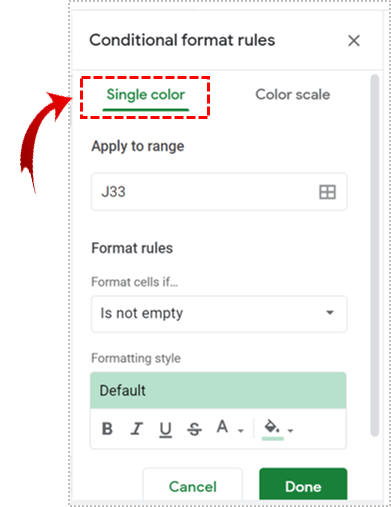
- คลิกไอคอนตารางที่อยู่ใต้แท็บ "นำไปใช้กับช่วง"
ซึ่งช่วยให้คุณสามารถเลือกคอลัมน์ที่คุณต้องการเน้นค่าสูงสุด เมื่อเสร็จแล้ว คลิก “ตกลง”
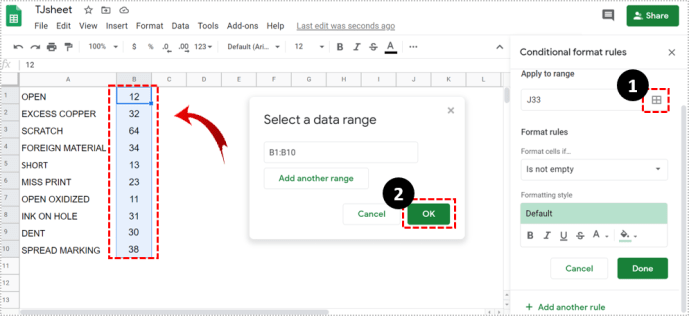
- ในรายการดรอปดาวน์ 'จัดรูปแบบเซลล์ถ้า' ให้เลือกตัวเลือก 'สูตรที่กำหนดเองคือ'
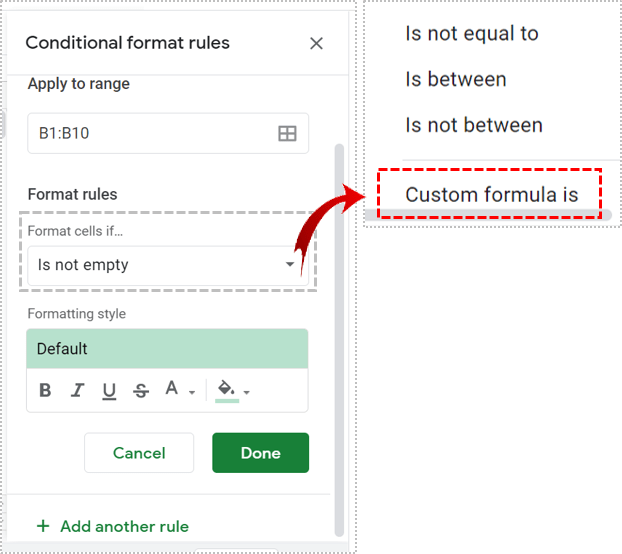
- ใช้สูตรต่อไปนี้ '=$B:$B=max(B:B)' คลิก “เสร็จสิ้น”
B หมายถึงคอลัมน์ที่คุณต้องการค้นหาค่าสูงสุด
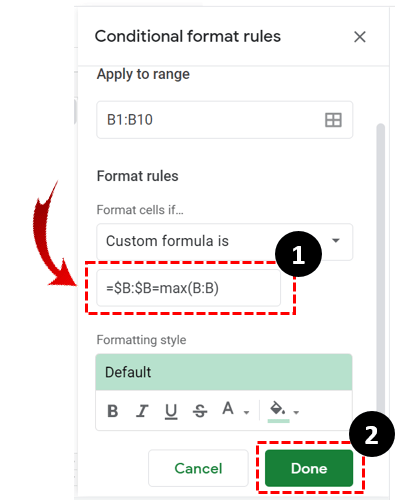

นั่นเป็นสิ่งที่ดีและง่าย แต่ถ้าคุณต้องการมากกว่าการเน้นค่าสูงสุด จะทำอย่างไรถ้าคุณต้องการดูค่าเพิ่มเติม ให้พูดถึงค่าสามอันดับแรกจากห้าค่านี้ คุณสามารถใช้วิธีการจัดรูปแบบตามเงื่อนไขเพื่อทำสิ่งนี้ วิธีนี้เกี่ยวข้องกับการใช้เส้นทางเดียวกันแต่ใช้สูตรต่างกัน
- คลิก 'รูปแบบ'
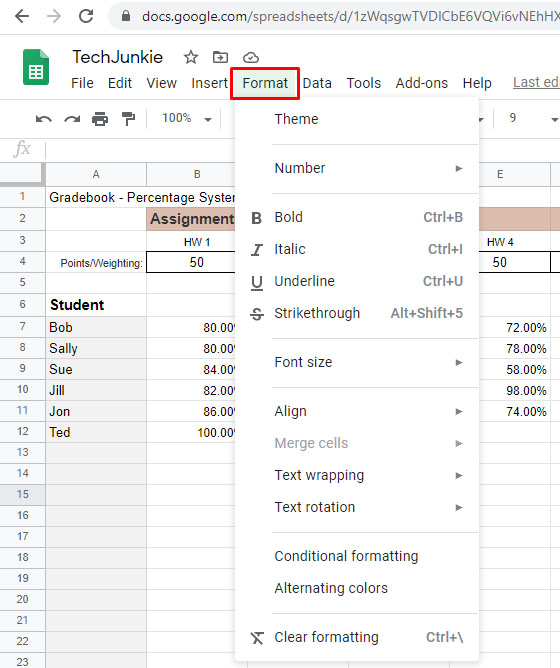
- เลือก 'การจัดรูปแบบตามเงื่อนไข'
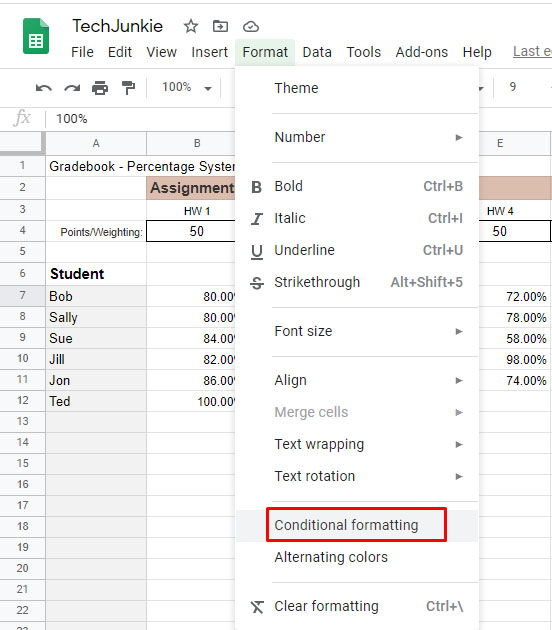
- ไปที่แท็บ "สีเดียว" ใต้เมนู "กฎรูปแบบตามเงื่อนไข"
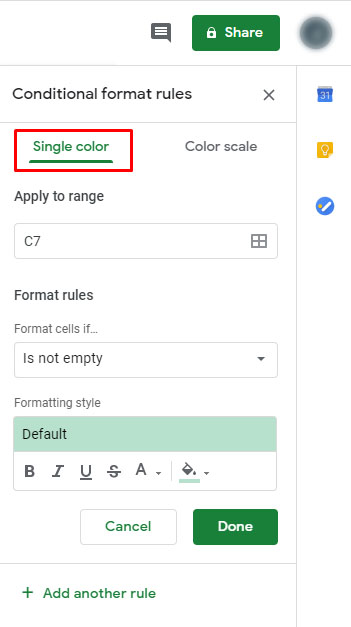
- คลิกไอคอนตารางที่อยู่ใต้แท็บ "นำไปใช้กับช่วง"
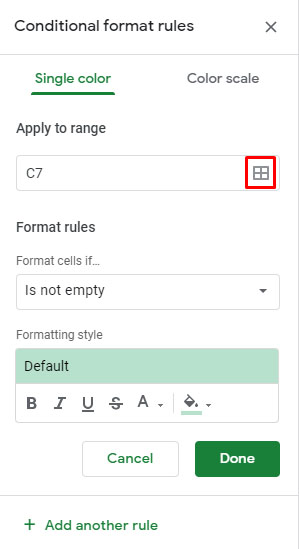
- เมื่อรายการ 'จัดรูปแบบเซลล์ถ้า' หล่นลงมา ให้เลือกตัวเลือก 'สูตรที่กำหนดเองคือ'
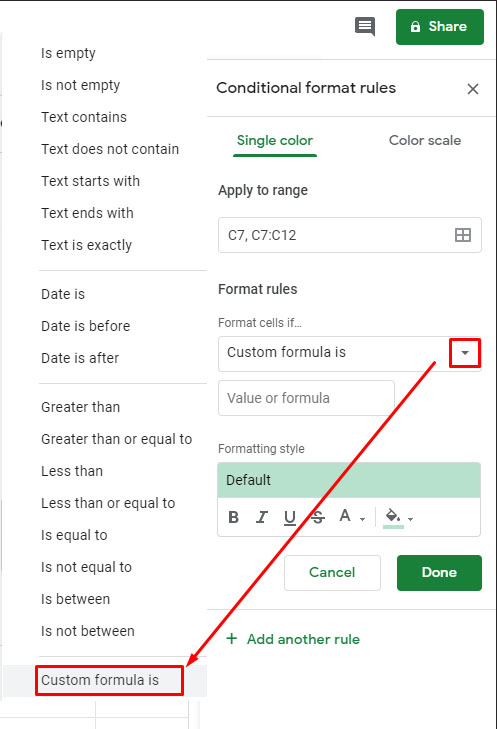
- ใช้สูตรนี้แทนสูตรก่อนหน้า '=$B1>=large($B$1:$B,3)'
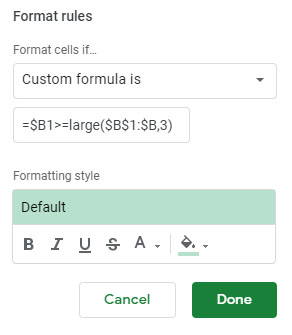
สูตรนี้ใช้ไฮไลต์ค่าสามอันดับแรกจากคอลัมน์ B แทนที่ B ด้วยตัวอักษรประจำคอลัมน์อื่นๆ ที่คุณต้องการ
การจัดรูปแบบตามเงื่อนไขสำหรับค่าต่ำสุด
ไม่ว่าคุณจะดูข้อมูลใด เมื่อคุณต้องการค้นหาจุดสูงสุด คุณก็จะได้ประโยชน์จากการดูข้อมูลส่วนต่ำด้วย เพื่อให้เข้าใจแผ่นข้อมูลได้ดีขึ้น
การจัดรูปแบบตามเงื่อนไขสามารถใช้เพื่อเน้นค่าต่ำได้เช่นกัน หากคุณใช้สูตรที่ถูกต้อง
ทำตามขั้นตอนที่กล่าวถึงก่อนหน้านี้เพื่อเข้าถึงตัวเลือก 'สูตรที่กำหนดเองคือ' พิมพ์สูตรต่อไปนี้ '=$B:$B=min(B:B)' หากคุณต้องการเน้นค่า N ต่ำสุด ให้แก้ไขสูตรจากตัวอย่างก่อนหน้า '=$B1>=large($B$1:$B,3)' ซึ่งไฮไลต์ค่าสูงสุดสามค่าเป็น '=$B1<=small($ B$1:$B,3)'.
ตัวเลือกการจัดรูปแบบ
คุณยังต้องรับผิดชอบว่าคุณต้องการให้ค่าถูกเน้นในสเปรดชีตของคุณอย่างไร หลังจากกำหนดพารามิเตอร์สูตรการจัดรูปแบบตามเงื่อนไขแล้ว คุณสามารถเลือกรูปแบบการจัดรูปแบบแบบกำหนดเองและเปลี่ยนลักษณะที่ปรากฏของข้อความได้
คุณสามารถเป็นตัวหนา ทำให้เป็นตัวเอียง ขีดเส้นใต้ และเปลี่ยนสีได้ หลังจากกำหนดแบบอักษรเองแล้ว ให้คลิกเสร็จสิ้นเพื่อเริ่มฟังก์ชันและเน้นค่าที่คุณต้องการ
คุณสามารถใช้การจัดรูปแบบตามเงื่อนไขเพื่ออะไร
การจัดรูปแบบตามเงื่อนไขสามารถใช้ได้กับสูตรแบบกำหนดเองที่หลากหลาย คุณยังสามารถเน้นค่าสูงภายใต้เกณฑ์ที่กำหนด ตัวอย่างเช่น คุณสามารถใช้การจัดรูปแบบตามเงื่อนไขเพื่อแสดงว่าใครทำคะแนนได้ต่ำกว่าเปอร์เซ็นต์ที่กำหนดในการทดสอบ
ตัวอย่างการเน้นเกรด
- เปิดสเปรดชีตคะแนนการทดสอบ
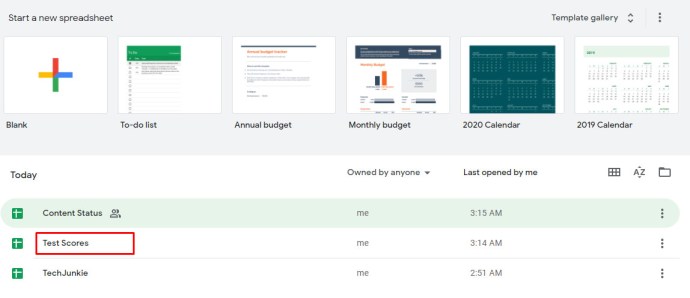
- คลิกที่ 'รูปแบบ' จากนั้นคลิกที่ 'การจัดรูปแบบตามเงื่อนไข'
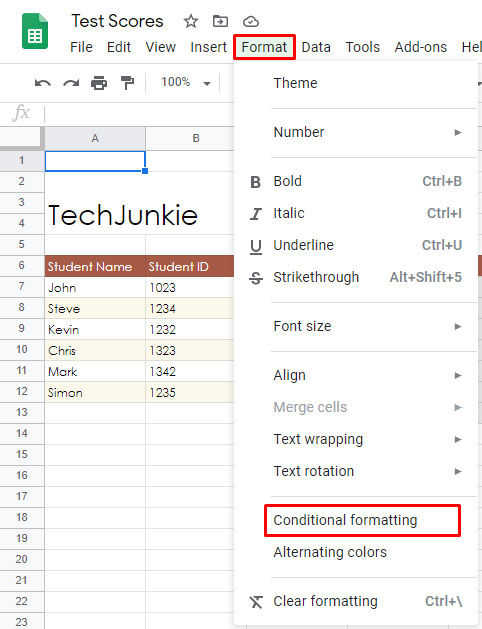
- คลิกที่ไอคอนตารางที่อยู่ใต้แท็บ 'นำไปใช้กับช่วง' เพื่อเลือกช่วงของเซลล์
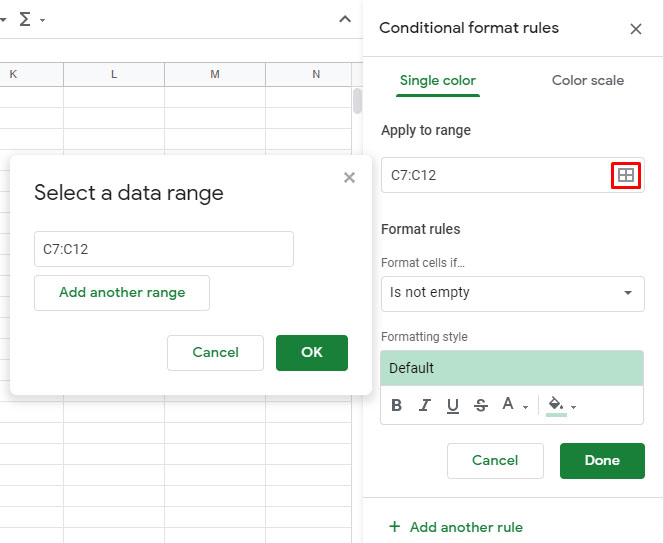
- เลือก 'น้อยกว่า' ใต้แท็บ 'จัดรูปแบบเซลล์ถ้า'
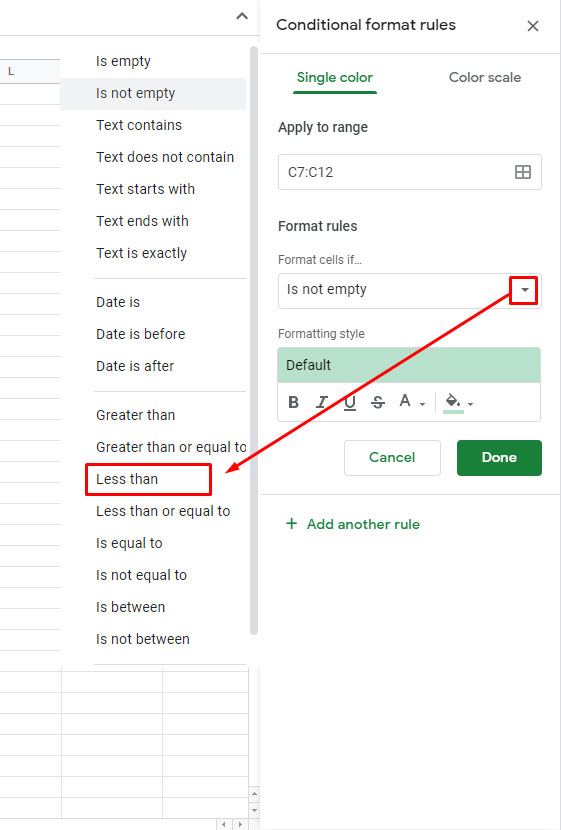
- ตรวจสอบกฎที่มีอยู่
- หากมีให้คลิกที่มันไม่มีให้คลิกที่ 'เพิ่มกฎใหม่'
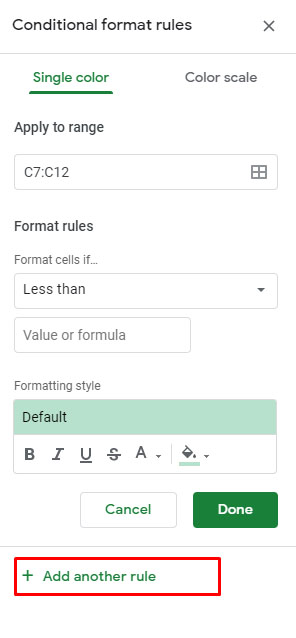
- จากนั้นเพิ่ม 'น้อยกว่า'
- คลิกที่ตัวเลือก 'ค่าหรือสูตร'
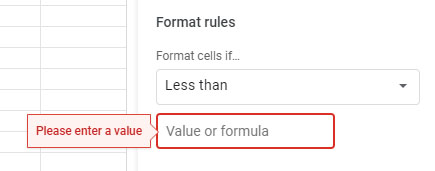
- ป้อน 0.8, 0.6, 0.7 เป็นต้น เพื่อเน้นค่าที่ต่ำกว่า 80%, 60%, 70%
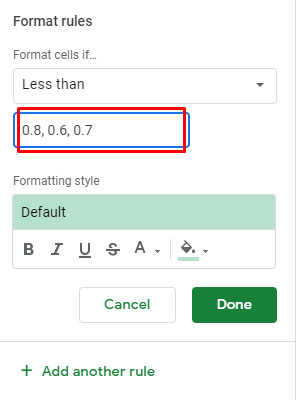
สูตรเฉพาะนี้น่าจะมีประโยชน์มากสำหรับครูหรือแม้แต่นักเรียนที่ต้องการทราบเปอร์เซ็นต์ไทล์ที่พวกเขาทำคะแนน
พื้นที่อื่นๆ ที่คุณสามารถนำการจัดรูปแบบตามเงื่อนไขไปใช้ ได้แก่ การขาย การจัดซื้อ และพื้นที่อื่นๆ ที่คุณอาจต้องกรองข้อมูล
การใช้แอพของบุคคลที่สาม
หากคุณพบว่า Google ชีตไม่ซับซ้อนพอสำหรับคุณ คุณสามารถเพิ่มระดับด้วยการใช้แอปหรือส่วนขยายของบุคคลที่สามที่ช่วยให้คุณใช้งานสเปรดชีตได้อย่างเต็มที่ แอปอย่าง Power Tools จะช่วยให้คุณใช้ฟังก์ชันที่คล้ายกับฟีเจอร์ Autosum ใน Excel

ออโตซัมคืออะไร? เป็นฟังก์ชัน Excel ที่ช่วยให้คุณได้รับผลรวมของแถวต่างๆ Google ชีตให้คุณดำเนินการได้ทีละแถวเท่านั้น แม้ว่าคุณอาจไม่จำเป็นต้องใช้เครื่องมือไฟฟ้าหรือสิ่งที่คล้ายคลึงกันเพื่อเน้นค่าสูงสุดในสเปรดชีต แต่ก็ควรที่จะรู้ว่าคุณสามารถใช้ประโยชน์จากแอปบนเว็บนี้ได้มากกว่าที่คิด
Excel วิธีที่ง่าย
หากคุณไม่มีเงินใช้ Microsoft Office ได้ Google ชีตมีคำตอบสำหรับความต้องการส่วนใหญ่ในสเปรดชีตของคุณ แม้ว่าบริษัทส่วนใหญ่จะไม่ได้ใช้แอปบนเว็บ แต่ต้องการโซลูชันที่เป็นมืออาชีพมากกว่า แต่ฟรีแลนซ์และผู้ใช้ทั่วไปจำนวนมากหันมาใช้ Google ชีตเพื่อบันทึกและวิเคราะห์ข้อมูล
แจ้งให้เราทราบว่าคุณเปลี่ยนมาใช้ Google ชีตเพื่อจัดการข้อมูลบ่อยแค่ไหน และคุณเชี่ยวชาญในการทำงานของ Google ชีตมากน้อยเพียงใด หลายคนอ้างว่าพวกเขาเรียนรู้ได้ยาก คุณเห็นด้วยไหม?